word表格快速填写序号(Word表格中输入序号)
在Excel表格中,输入序号是一件很简单的事。你在前两行输入1和2,然后向下复制即可输入。

而在word表格中好象不能拖动

只能手工一个个输入?关键是手工输入后,如果中间插入行,后面的序号全废了。
其实,Word中有一个超简单的序号输入方法,比Excel还方便,那就是利用命令栏中的项目符号:

有一个小问题,就是数字后都有一个小点
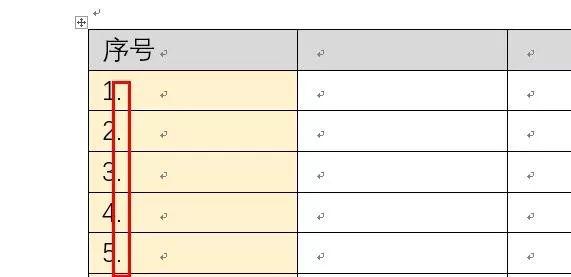
想添加时没有小点,就自定义一个项目编号:

以后添加序号就是一秒钟的事

但还有一个问题,添加序号并执行居中命令后,数字却没有直正居中。
解决方法:

这种方法插入序号还有一个好处,当插入/删除行后,序号可以自动更新:

多数情况下都是在Excel中制作表格,但有时还是需要用word表格。所以word表格的应用小技巧同学们也要多掌握一些。
,免责声明:本文仅代表文章作者的个人观点,与本站无关。其原创性、真实性以及文中陈述文字和内容未经本站证实,对本文以及其中全部或者部分内容文字的真实性、完整性和原创性本站不作任何保证或承诺,请读者仅作参考,并自行核实相关内容。文章投诉邮箱:anhduc.ph@yahoo.com






